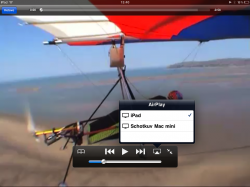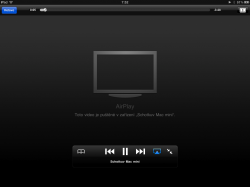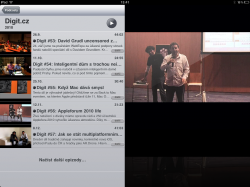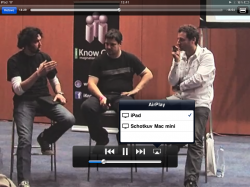Jak proměnit Maca v Apple TV (a přehrávat na jeho obrazovce videa z iOS přístrojů)
Spousta uživatelů používá Maca připojeného k televizoru coby domácí multimediální přehrávač, další velká část uživatelů má Maca připojeného k velkému monitoru (a nejeden z vás má velkého 27palcového iMaca). Co byste tedy řekli na možnost stremovat na jejich monitory video z iPhonu nebo iPadu?
Jednou z novinek v aktuální verzi operačního systému iOS je funkce AirPlay – ve svém jádru jednoduchá funkcionalita, která je však velmi užitečná – dokáže na obrazovce televize připojené k přehrávači Apple TV přehrávat video uložené v těchto přístrojích.
Vše funguje velmi jednoduše: při přehrávání videa v iPadu nebo iPhonu pouze v ovládacím panelu videa zapnete jeho přesměrování do vaší Apple TV. Vše je dílem okamžiku. Snadno tak můžete prezentovat video u iPhonu na velkém obrazovce bez toho, aniž byste museli jej synchronizovat do počítače a poté přes iTunes opět předávat do televizního přehrávače.
Co však v případě, že pro přehrávání filmů používáte obyčejného Maca s některou z grafických nadstaveb? Řešení se v posledních dnech objevilo v podobě jednoduché aplikace AirPlayer od Ericy Sadun. Tato jednoduchá aplikace promění váš Mac na kompatibilní přehrávač systému AirPlay, který vaše iOS zařízení bez problémů rozpozná a umožní na něj přesměrovat video.
Aplikace je prozatím ve stavu první alfaverze a nenabízí žádné konfigurační možnosti, v průběhu testování se však chovala stabilně a spolehlivě. Aplikace čeká na připojení ze strany iPhonu nebo iPadu (ten musí být připojen do stejné lokální sítě), po přijmutí videa spustí jeho přehrávání v režimu celé obrazovky (a krásně tak zafunguje jako nadstavba například nad Boxee). Ovládací prvky však stále zůstávají na obrazovce iOS zařízení, můžete tak měnit hlasitost, přetáčet video i přesouvat se v jeho rámci. Bez jailbreaku podporují AirPlay spolehlivě jak YouTube aplikace, tak i výchozí systémová aplikace Videa.
[HTML1]
Vše je velmi jednoduché, stačí aplikaci stáhnout z tohoto umístění, rozbalit na pevném disku a spustit. Poté již v iOS zařízení spusťte přehrávání videa, klepněte na ikonu AirPlay a přepněte zobrazení na váš Mac, který nyní v seznamu uvidíte. Hotovo!
Aplikace nemusí být aktivní, potřebuje být pouze spuštěná – snadno ji tak můžete přidat mezi položky po spuštění bez toho, abyste jakkoli zasahovali do nastavení svého Maca.